扫描项目的难点之一是将需要的特征与不需要的特征分开。移动的物体,比如车辆或人,可能会在项目区域内造成干扰。移除这些不需要的点云数据,同时保留那些重要的点云数据,需要使用一系列工具来完成。
本期扫描技巧将着重于地面提取,在下面的示例中,我们将介绍一些 Trimble® RealWorksTM 中的地面提取取样技巧。

此示例的点云数据中包含大量建筑物、树木、公共设施线路、车辆和干扰信息。项目区域是位于中心的建筑物以及它周围的附属设施和道路。


使用 Trimble RealWorks 地面提取 和基于地形的取样 工具进行道路分割,不会删除所需的点云。
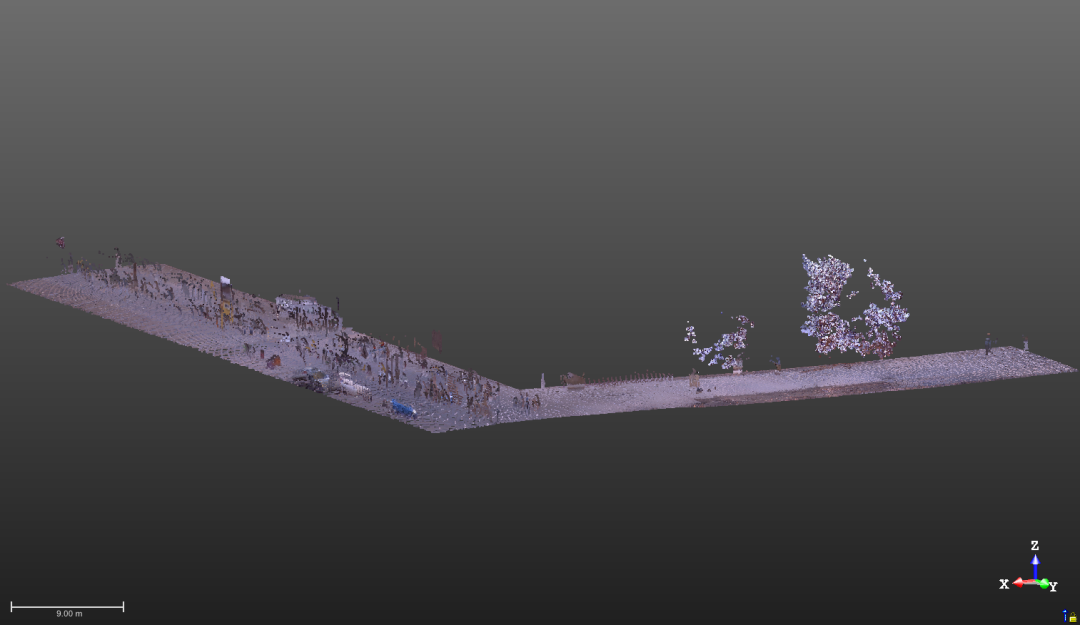
下一步是使用位于 分析 建模 模式下 取样 下的 地面提取。单击 显示异常值(红色)图标,然后单击 提取。
提示:可以将点云渲染为白色或灰色,这样红色会更加突出,从而更有利于提取。
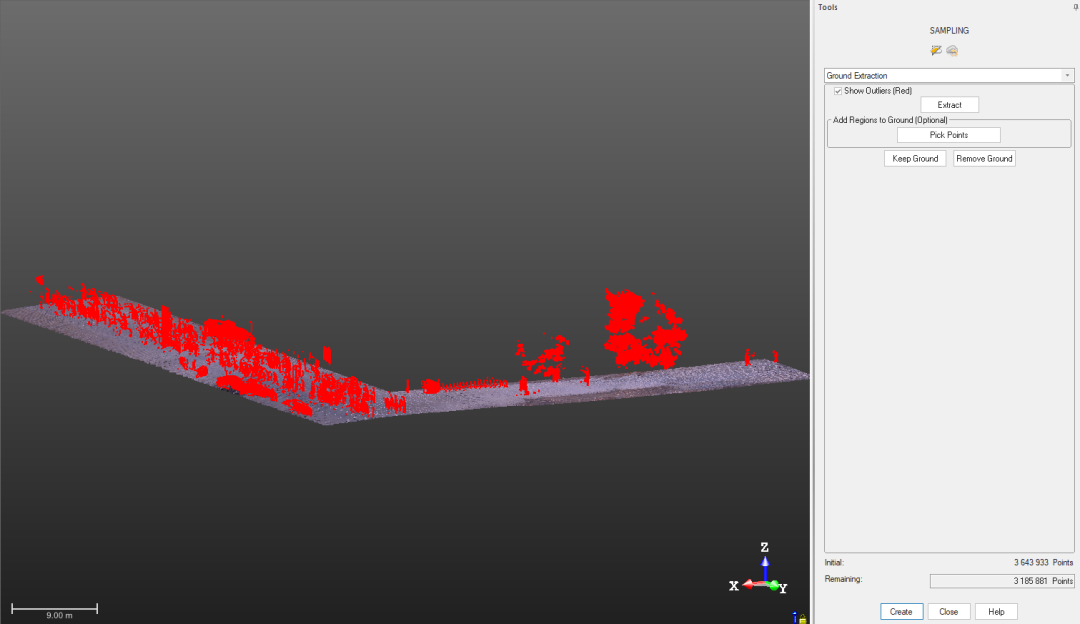
Trimble RealWorks 将以红色显示地表上方的点,用户可以根据需要删除或保留这些点。在此示例中,我们将删除这些点。
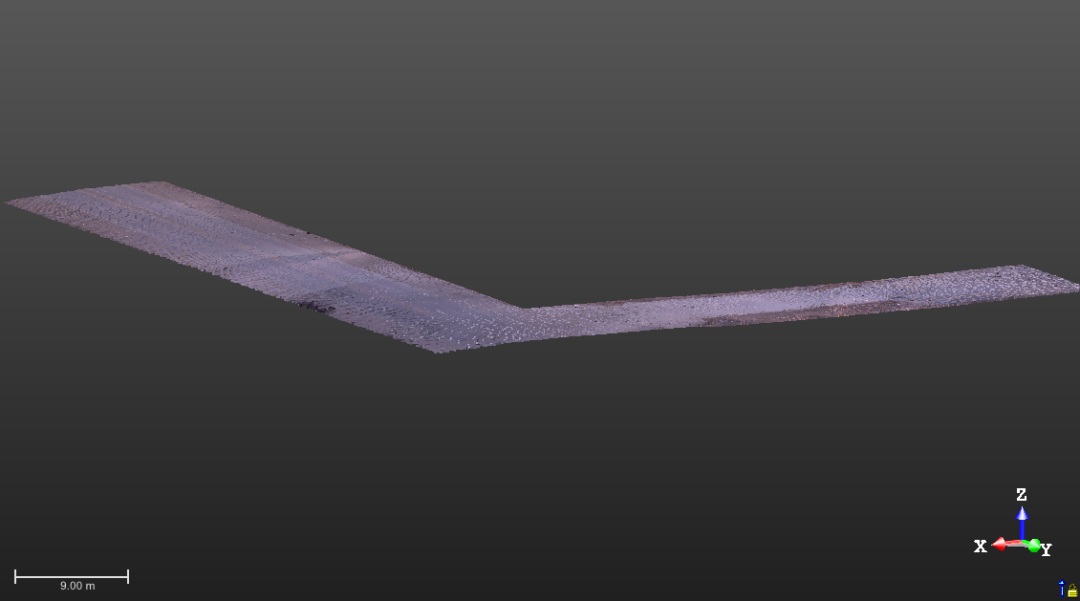
单击 创建 按钮将在 工作空间 菜单中生成 地面提取 点云。根据提取的地面的连贯性和平整度,可能需要进一步细化。
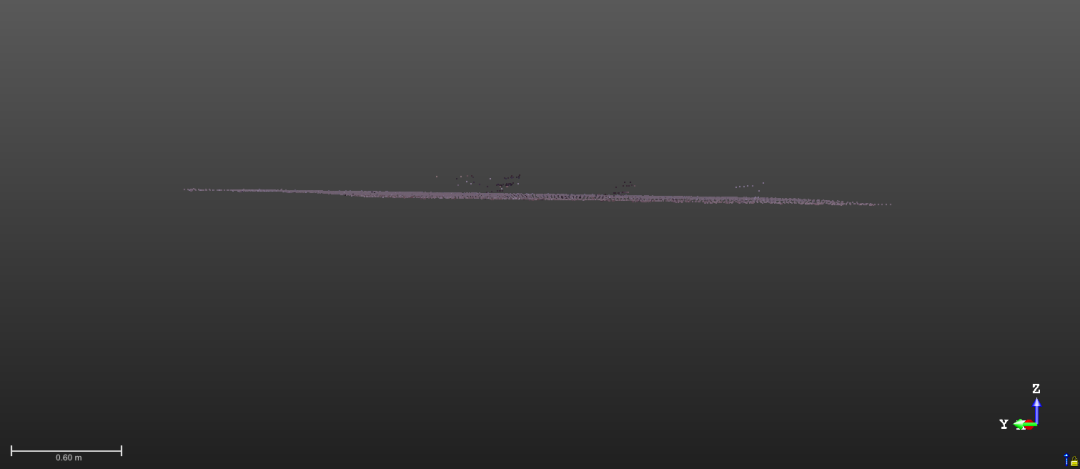
在此示例中,可以看到存在车辆轮胎的残余。想要删除它们,可以使用 取样 下拉菜单中的 基于地形的取样 工具。
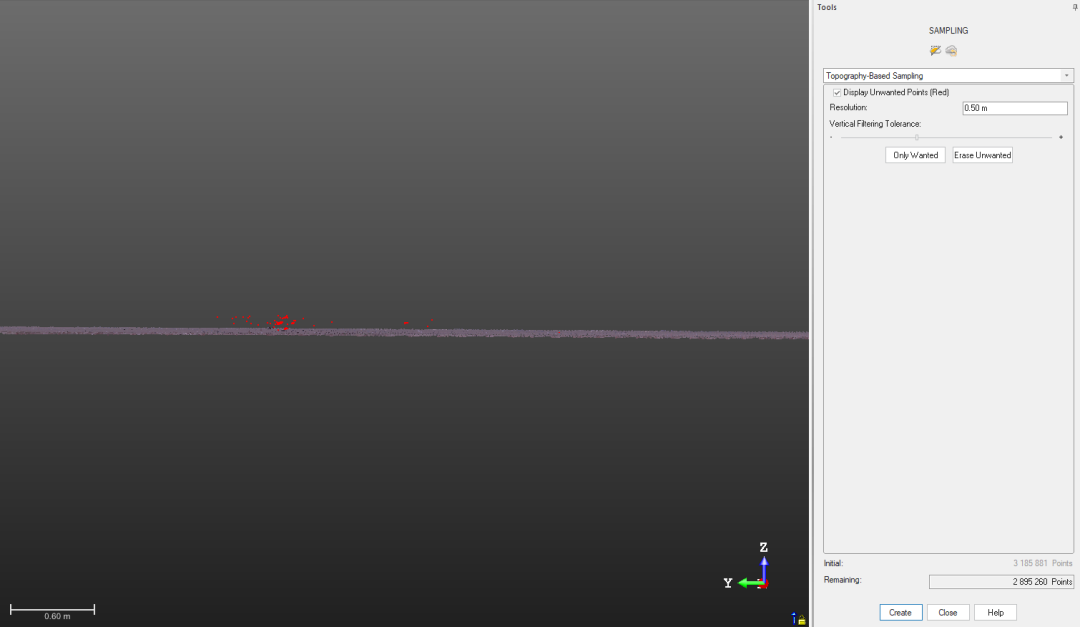
使用 基于地形的取样 工具需要输入 分辨率 和 竖直过滤限差。分辨率适用于用户自定义的网格系统中。分辨率参数越大,结果越粗糙。默认情况下,竖直过滤限差将处于最大值,不选择任何点。将滑块向左移动可以降低限差,允许选择点。继续移动滑块,直到所有错误的点都被选中,然后单击擦除不需要的点。此步骤可能需要输入多个分辨率,以获得更精细的结果。对结果满意后,单击 创建。
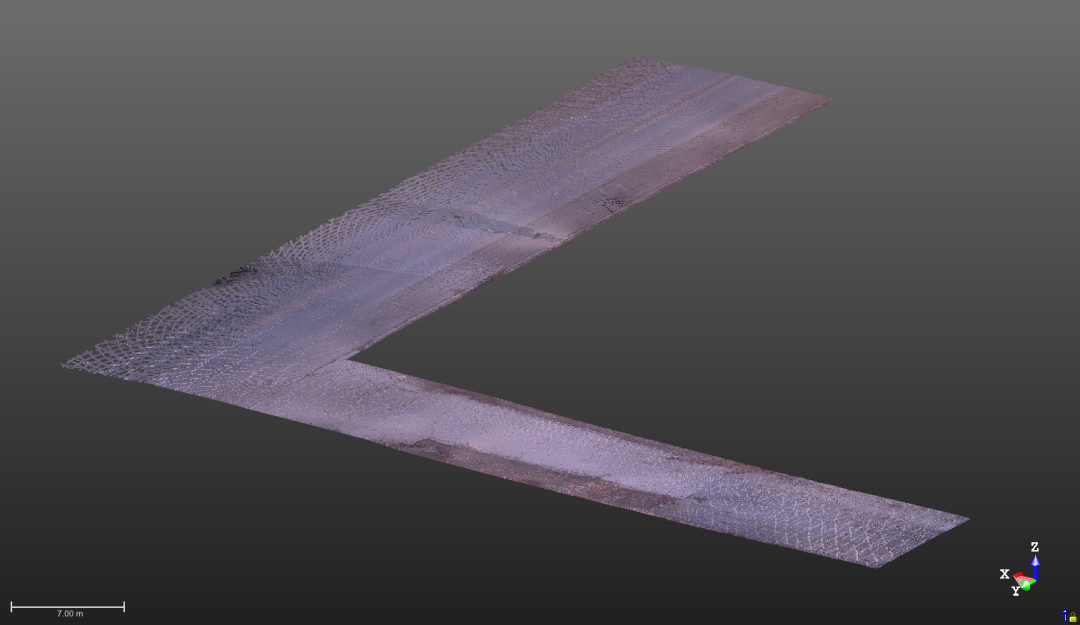
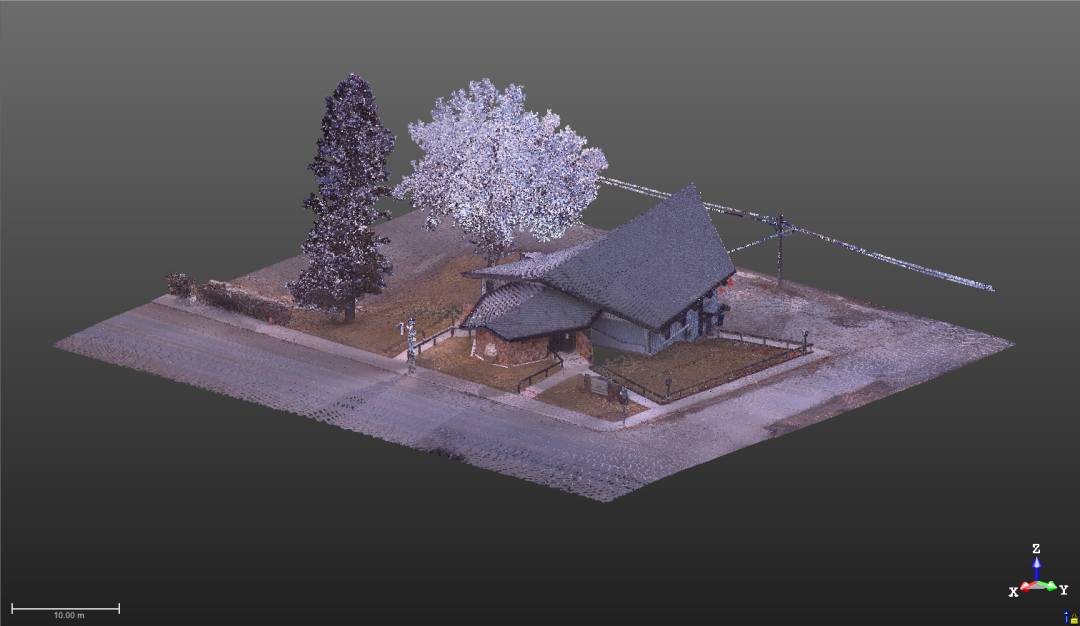
这样,我们只需花几分钟的时间,就可以得到一个干净的点云了!

